【おまかせ はたラクサポート】従業員情報を同期する
- 閱讀對象:
- 管理者・負責人
- 適用方案:
- 勞務管理人事勞務基本模組0元人力資源策略
勤怠管理システムおまかせ はたラクサポート(KING OF TIME for おまかせ はたラクサポート)と連携し、従業員情報の新規登録や更新ができます。
連携対象となる従業員情報、同期の前に必要な連携設定については、それぞれ下記のヘルプページを参照してください。
おまかせ はたラクサポートからSmartHRに取り込む
1. SmartHRに管理者権限でログインする
SmartHRに管理者権限でログインします。
2.[アプリ一覧]の[おまかせ はたラクサポート連携]をクリック
[アプリ一覧]にある[おまかせ はたラクサポート連携]をクリックすると、[おまかせ はたラクサポート連携]画面に移ります。
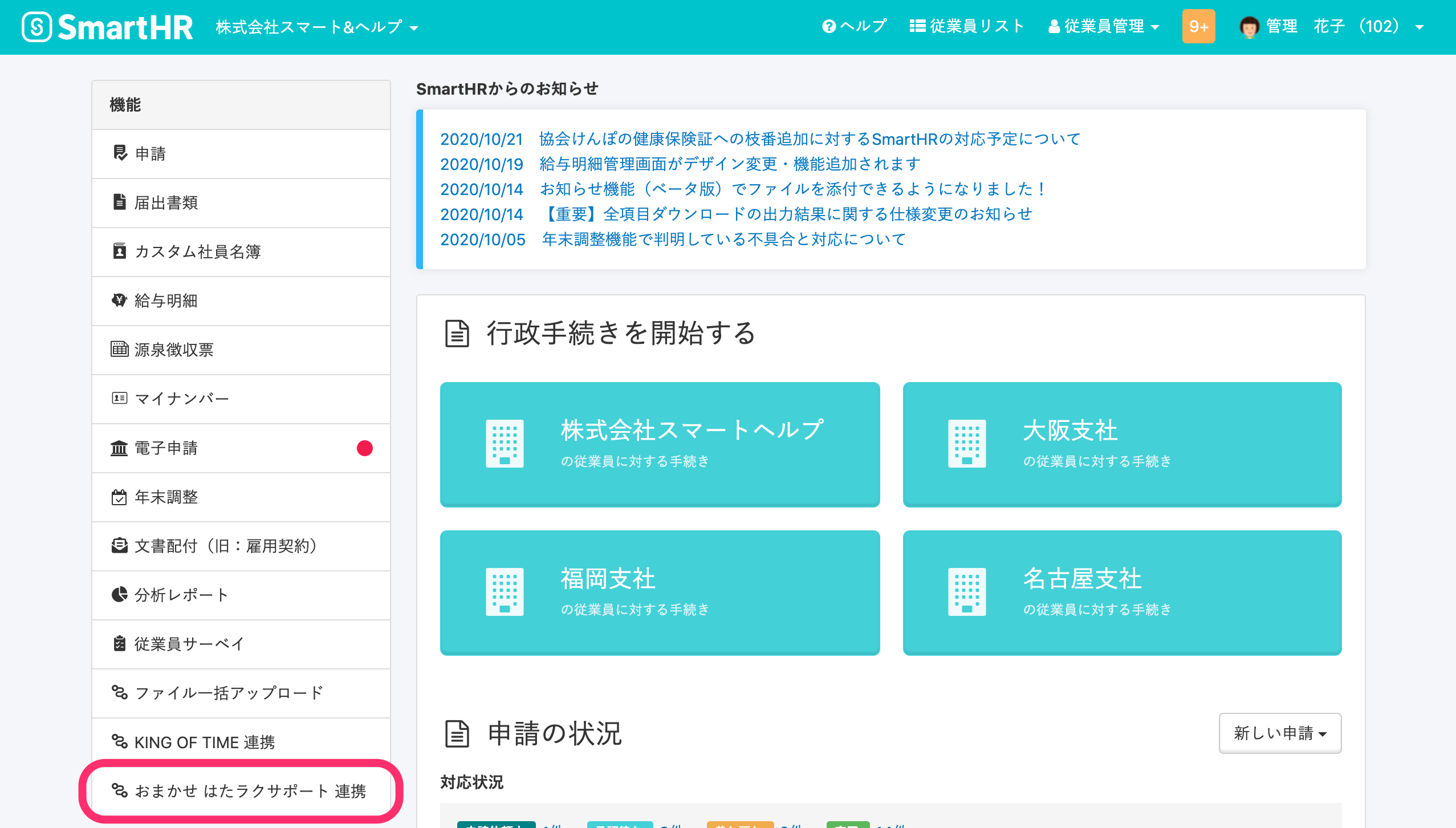 画像を表示する
画像を表示する
3. おまかせ はたラクサポート→SmartHRの[次へ >]をクリック
おまかせ はたラクサポート→SmartHRの[次へ >]をクリックすると、従業員情報取得基準日の設定画面に移ります。
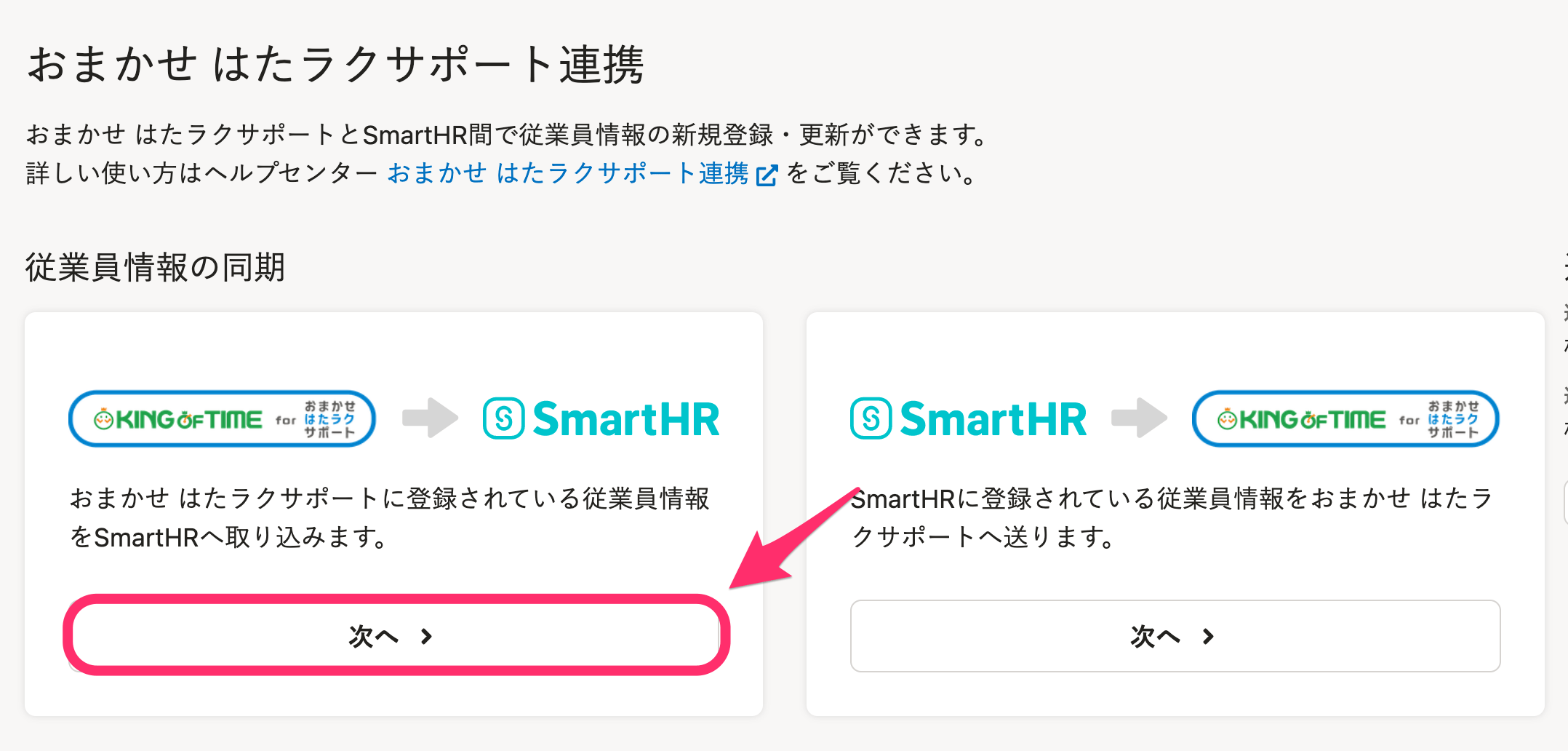 画像を表示する
画像を表示する
4. 従業員情報取得基準日を指定し、[次へ]をクリック
[従業員情報取得基準日]を指定し、[次へ]をクリックすると、おまかせ はたラクサポートから従業員情報を取得します。
このタイミングでは、おまかせ はたラクサポートに登録されている従業員情報の一覧を取得するだけで、SmartHRへの取り込みは行なわれません。
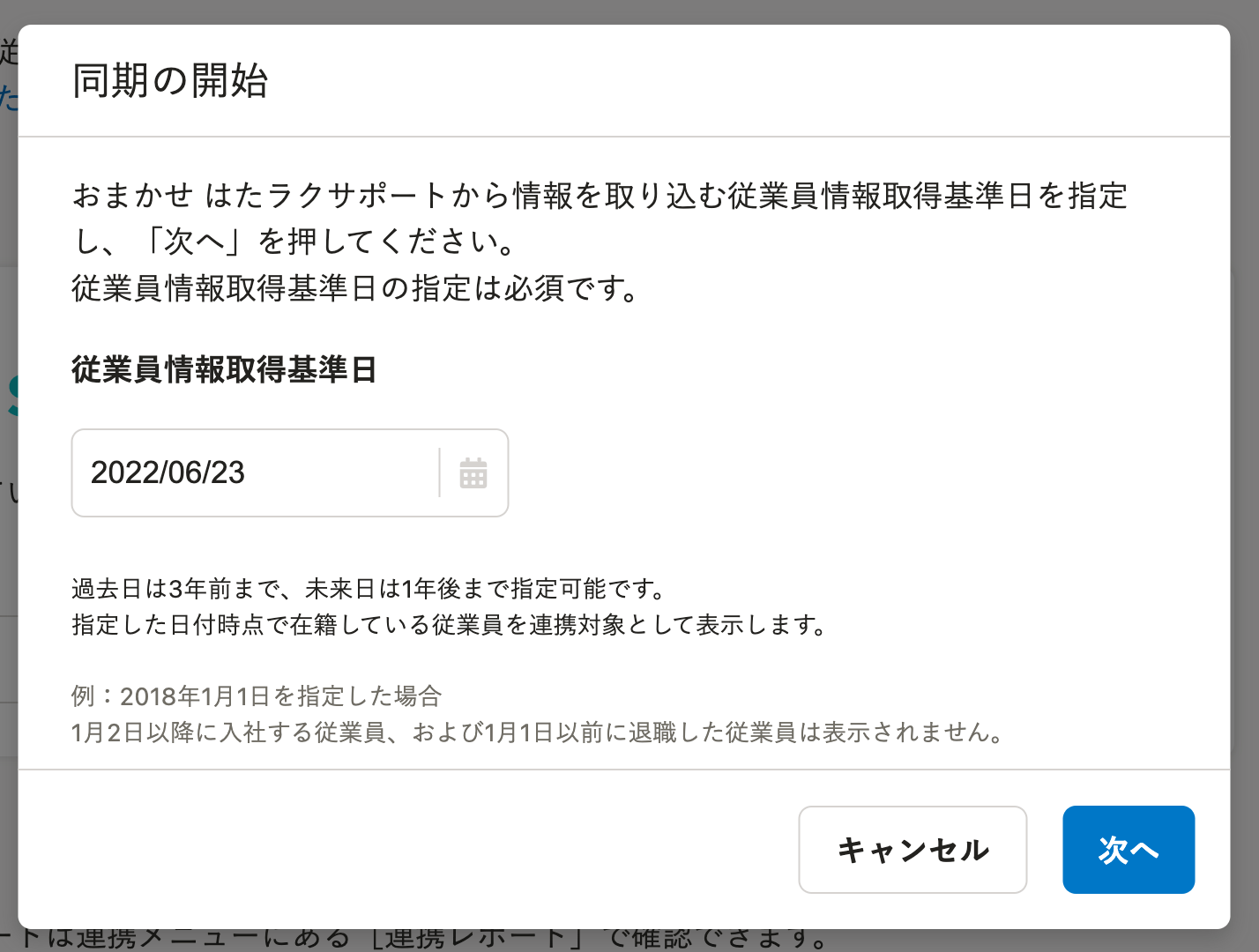 画像を表示する
画像を表示する
たとえば2020年1月1日を指定した場合、2020年1月2日以降に入社する従業員、および2020年1月1日以前に退職した従業員は表示されません。
5. 従業員情報を取得後、[同期を開始→]をクリック
おまかせ はたラクサポートから連携対象の従業員情報を取得する際、一定の時間がかかります。
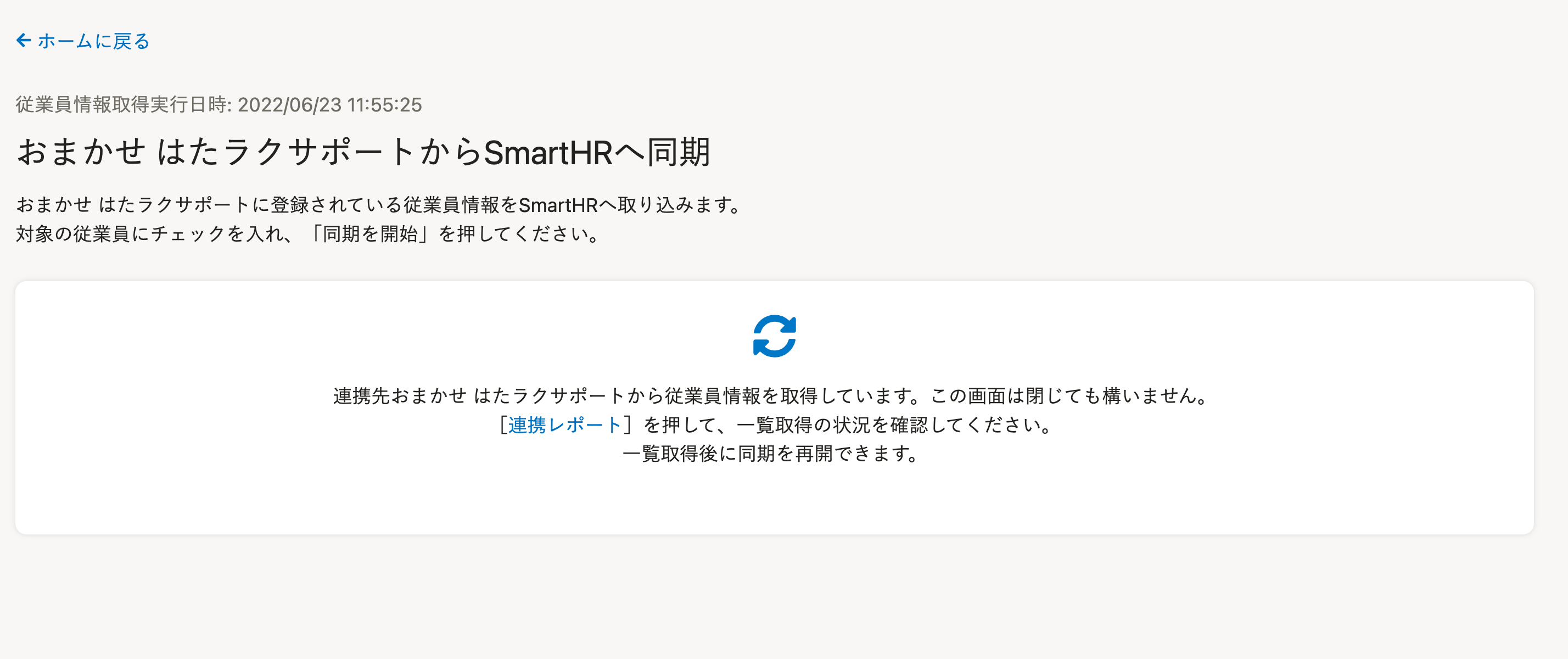 画像を表示する
画像を表示する
ステータスが[同期待ち]になると、[同期を開始→]をクリックできるようになります。
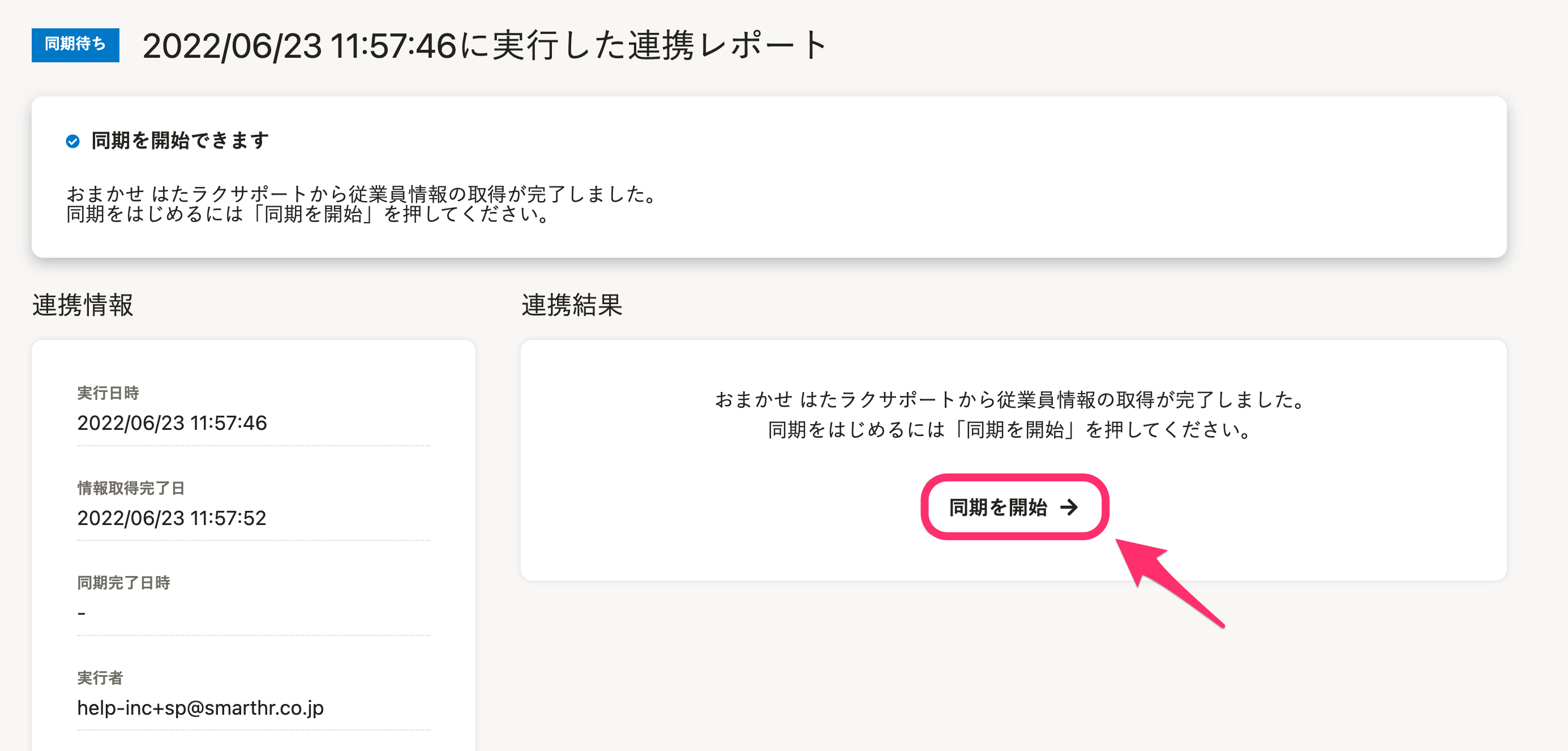 画像を表示する
画像を表示する
[同期を開始→]をクリックすると、対象の従業員情報を選択する画面が表示されます。
6. 同期する従業員を選択し、[同期を開始]をクリック
おまかせ はたラクサポートに登録されている従業員の一覧が表示されます。
SmartHRに情報を取り込む従業員にチェックを入れ、画面下部にある[同期を開始]をクリックすると、情報が取り込まれます。
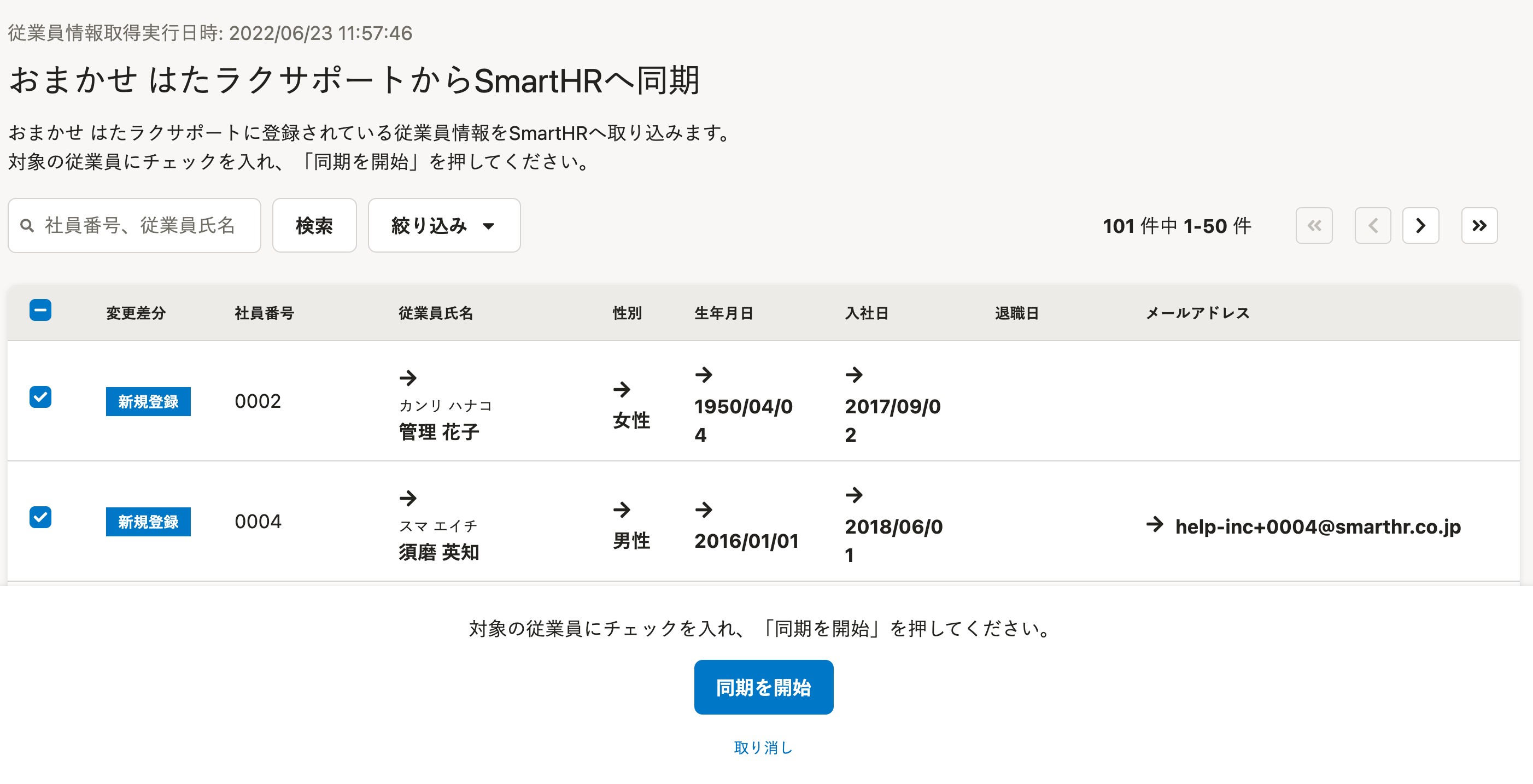 画像を表示する
画像を表示する
SmartHRからおまかせ はたラクサポートに同期
1. SmartHRに管理者権限でログインする
SmartHRに管理者権限でログインします。
2.[アプリ一覧]の[おまかせ はたラクサポート連携]をクリック
[アプリ一覧]にある[おまかせ はたラクサポート連携]をクリックすると、[おまかせ はたラクサポート連携]画面に移ります。
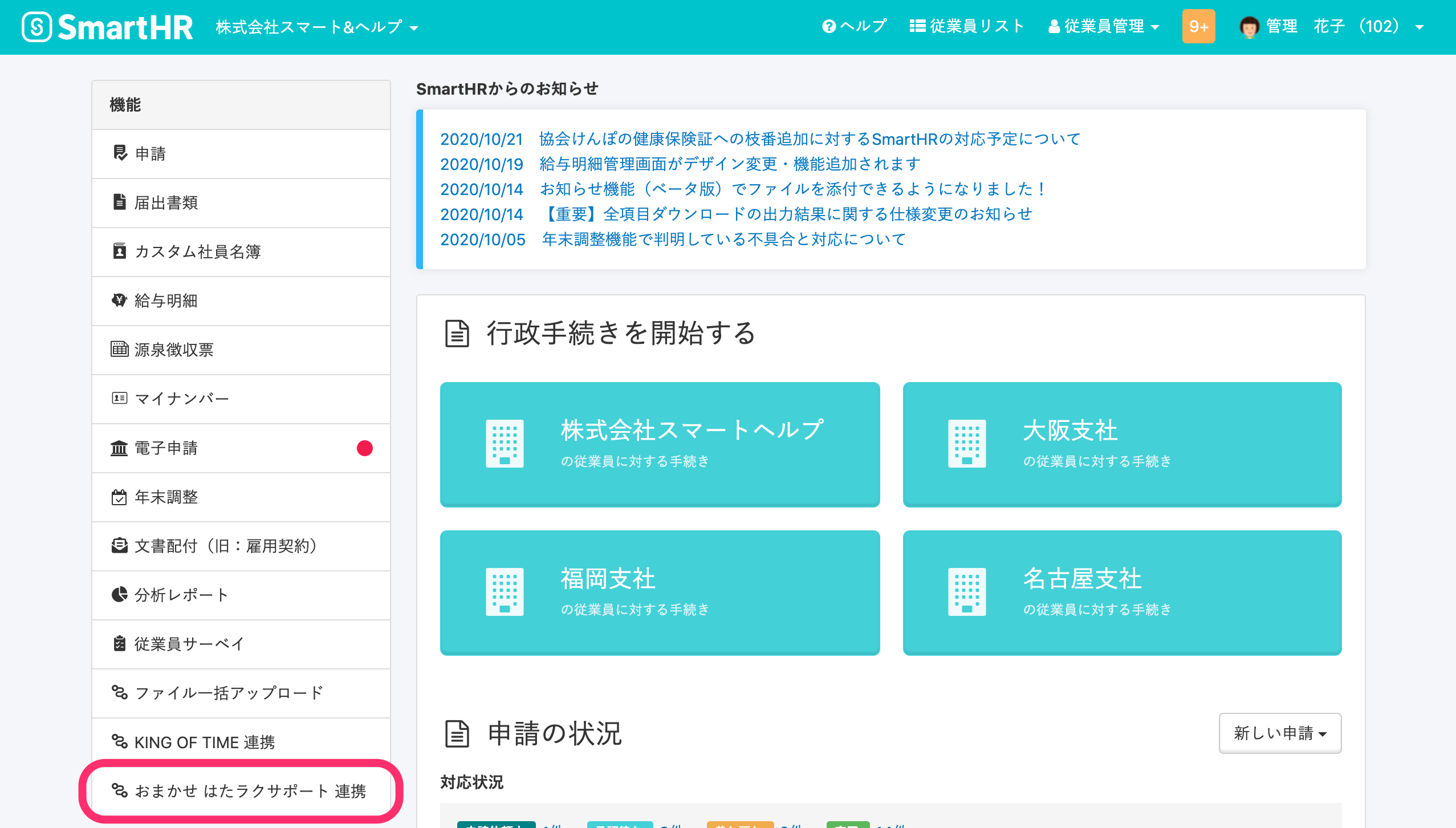 画像を表示する
画像を表示する
3. SmartHR→おまかせ はたラクサポートの[次へ >]をクリック
SmartHR→おまかせ はたラクサポートの[次へ >]をクリックすると、従業員情報取得基準日の設定画面に移ります。
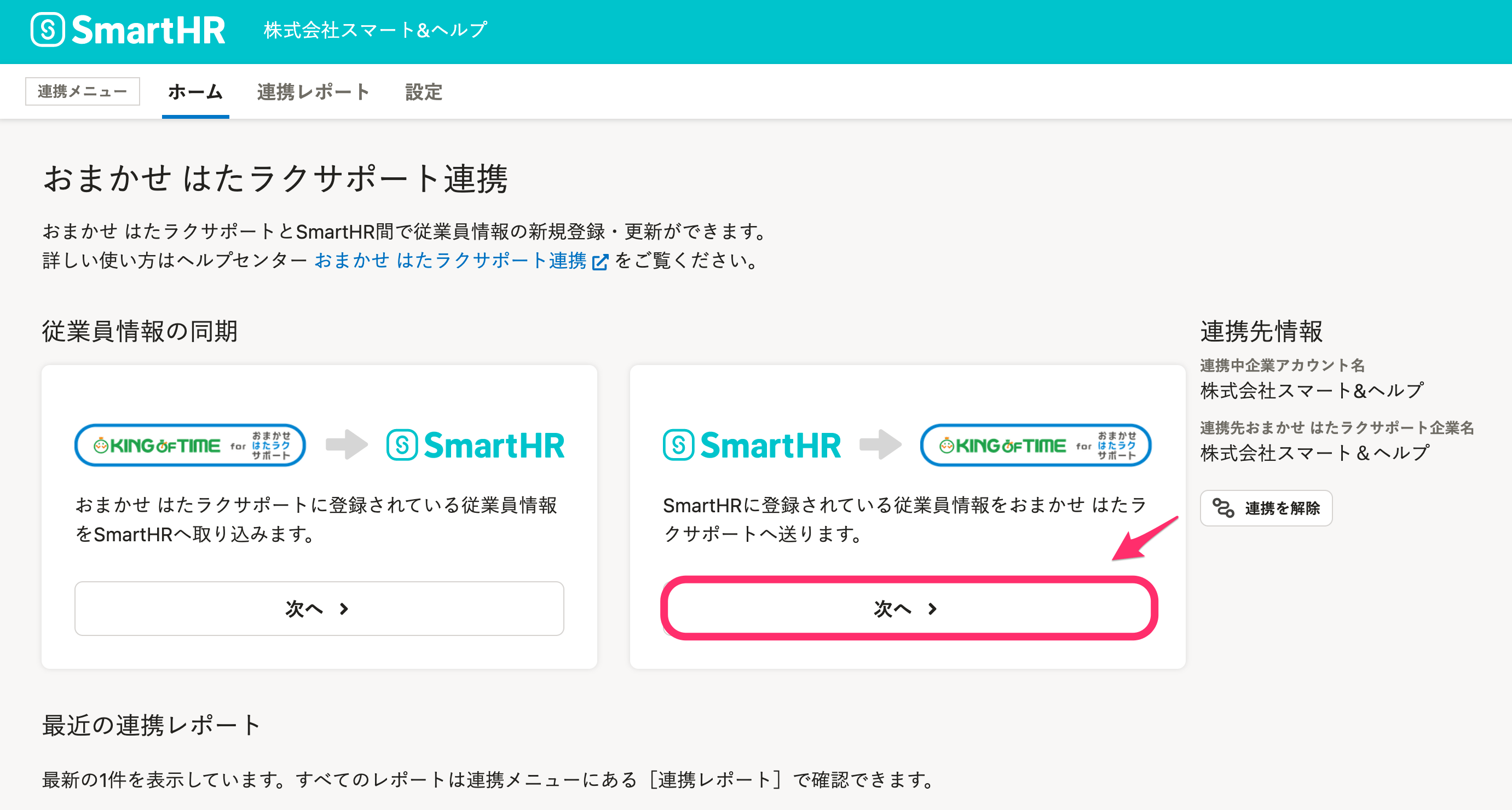 画像を表示する
画像を表示する
4. 従業員情報取得基準日を指定し、[次へ]をクリック
[従業員情報取得基準日]を指定し、[次へ]をクリックすると、SmartHRから従業員情報を取得します。
このタイミングでは、SmartHRに登録されている従業員情報の一覧を取得するだけで、おまかせ はたラクサポートへの同期は行なわれません。
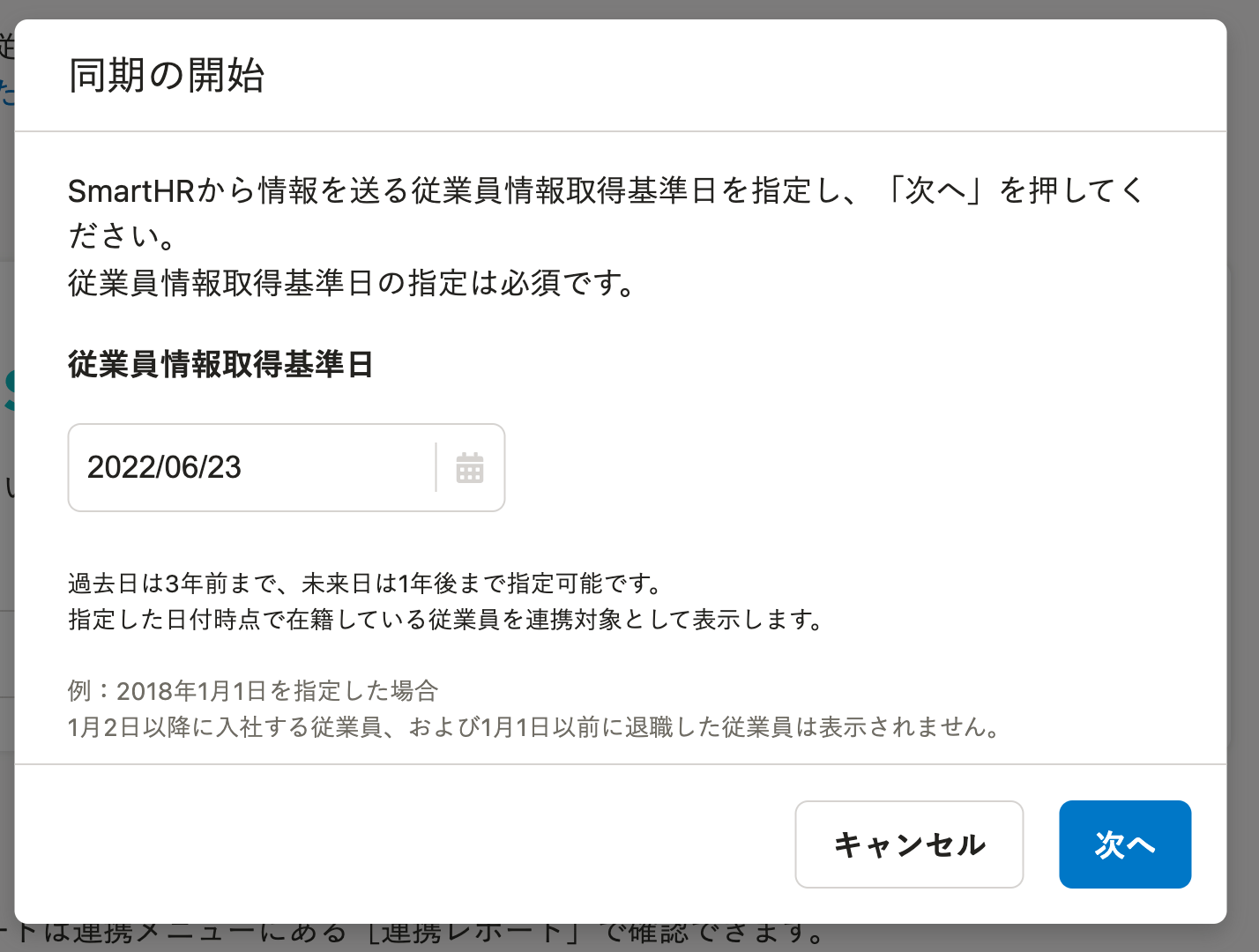 画像を表示する
画像を表示する
たとえば2020年1月1日を指定した場合、2020年1月2日以降に入社する従業員、および2020年1月1日以前に退職した従業員は表示されません。
5. 同期する従業員にチェックを入れ、[確認]をクリック
同期する従業員にチェックを入れ、[同期を開始]をクリックすると同期が実行されます。
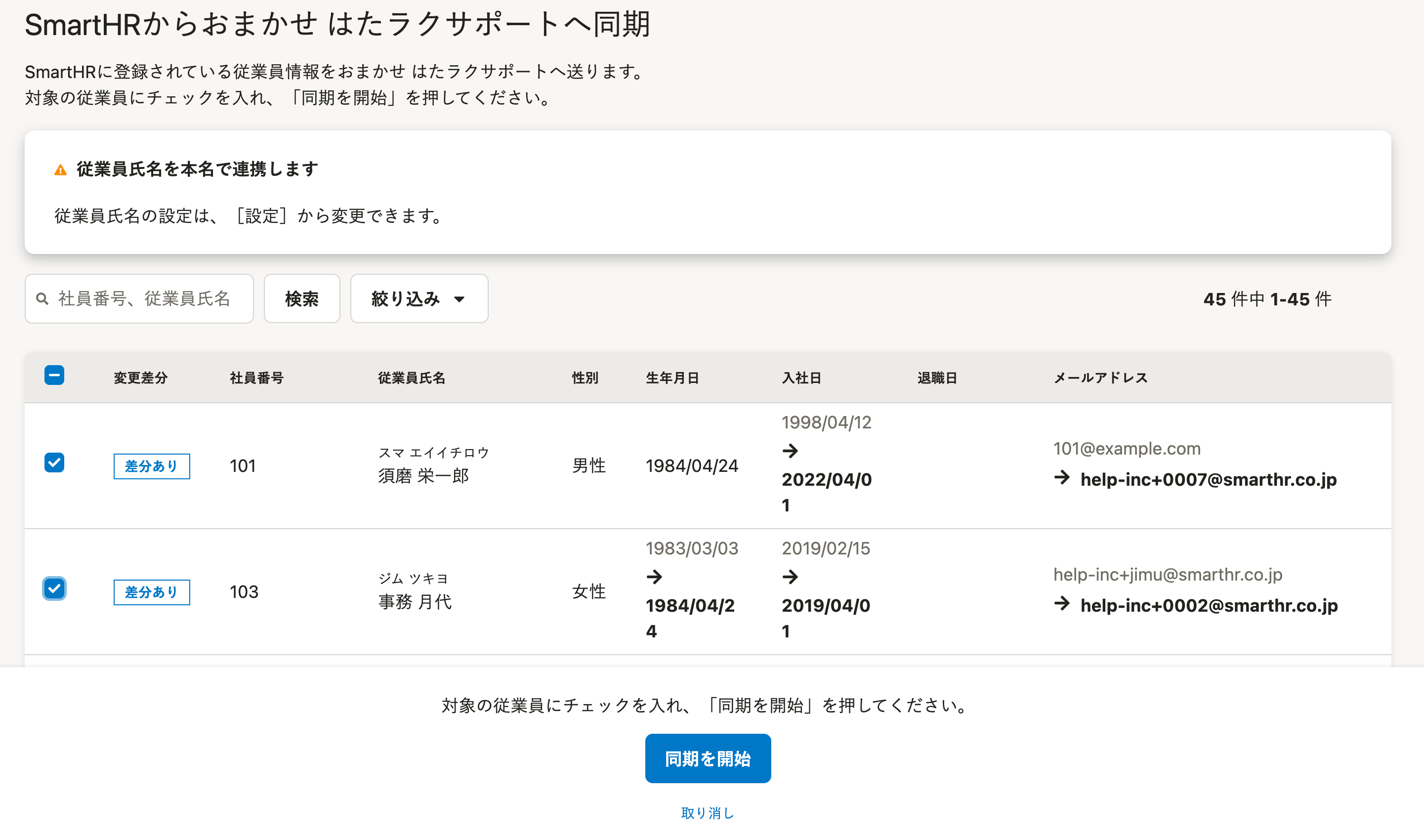 画像を表示する
画像を表示する
協助改善幫助中心。
這篇文章有幫助到您嗎?